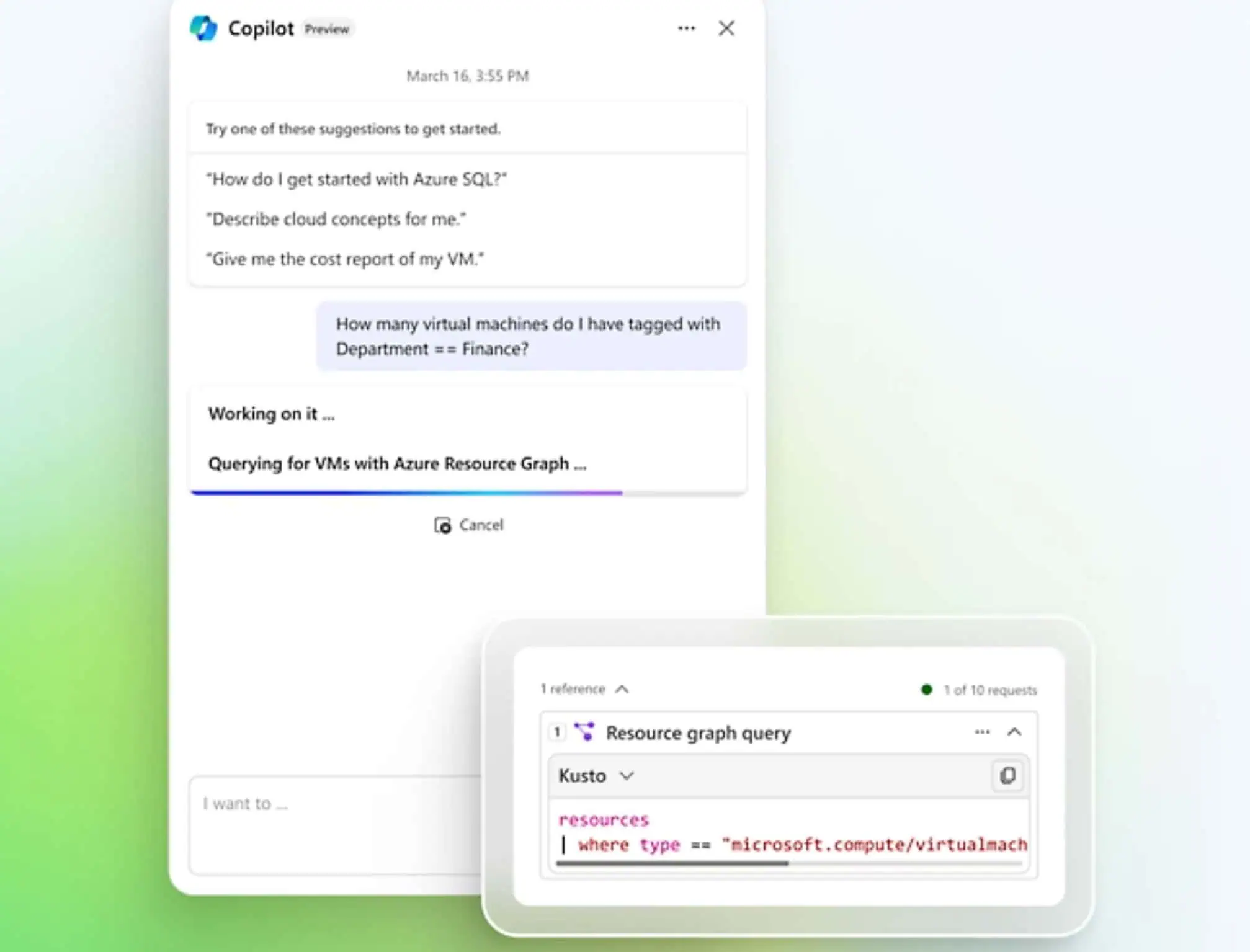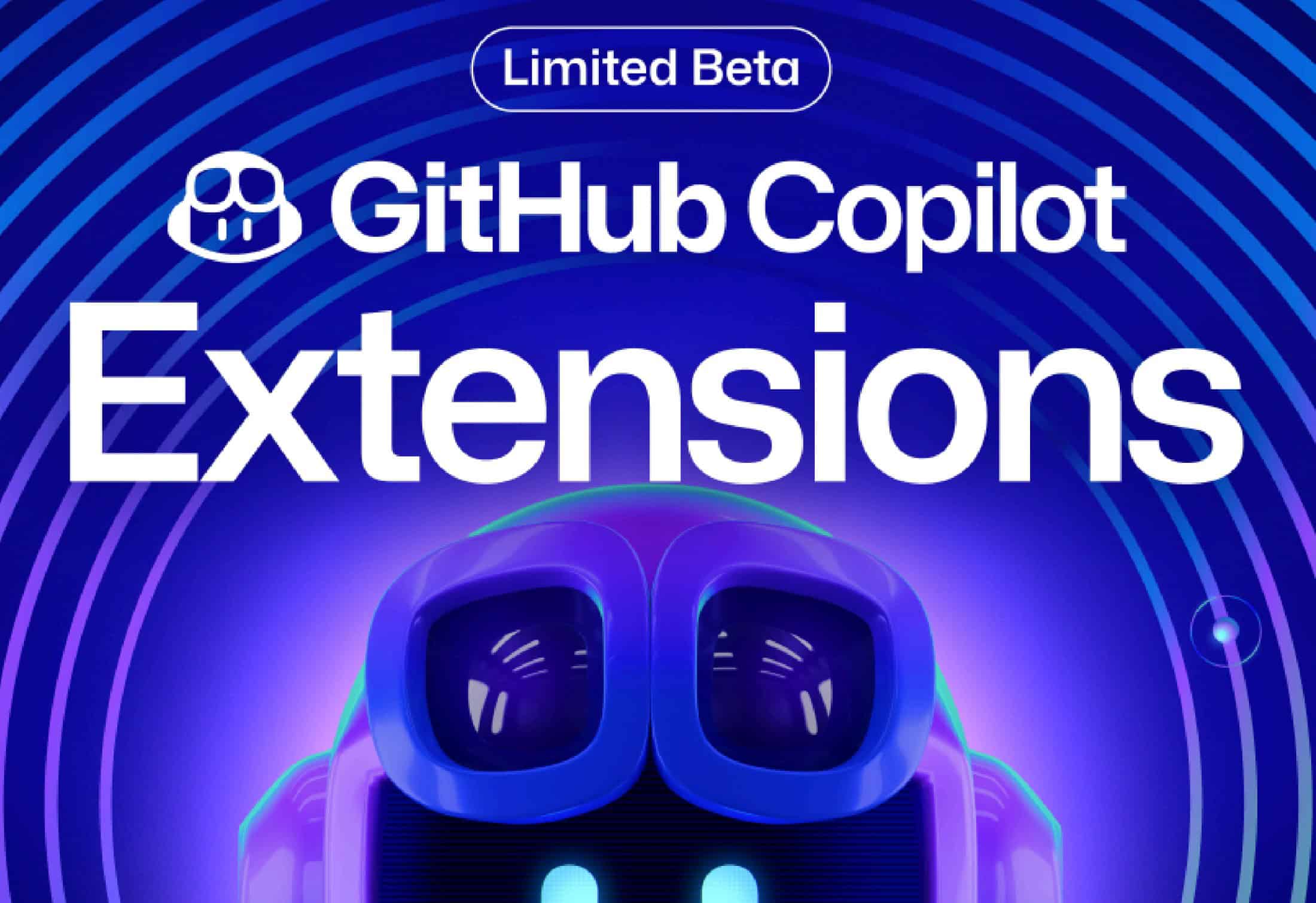Microsoft publie un correctif hors bande pour le BSOD lié à l'impression de l'erreur APC_INDEX_MISMATCH de Windows 10
3 minute. lis
Mis à jour le
Lisez notre page de divulgation pour savoir comment vous pouvez aider MSPoweruser à soutenir l'équipe éditoriale Plus d'informations

La semaine dernière, Microsoft a fait souffrir un grand nombre d'utilisateurs de Windows 10 Erreur APC_INDEX_MISMATCH BSOD se bloque lorsqu'ils ont essayé d'imprimer après avoir appliqué KB5000802 (OS Builds 19041.867 et 19042.867) pour Windows 10, version 20H2.
Le problème a affecté un sous-ensemble de pilotes d'imprimante de type 3 et samedi Microsoft a publié une solution de contournement temporaire.
Aujourd'hui Microsoft a publié une mise à jour cumulative hors bande qui corrige l'erreur APC_INDEX_MISMATCH BSOD se bloque.
KB5001567 (OS Builds 19041.868 et 19042.868) pour Windows 10, version 2004 et Windows 10, version 20H2, n'a qu'un seul correctif :
Met à jour un problème qui peut provoquer un écran bleu lorsque vous essayez d'imprimer sur certaines imprimantes à l'aide de certaines applications.
Il a cependant 2 problèmes connus:
| Symptôme | Solution |
| Les certificats système et utilisateur peuvent être perdus lors de la mise à jour d'un appareil de Windows 10, version 1809 ou ultérieure vers une version ultérieure de Windows 10. Les appareils ne seront affectés que s'ils ont déjà installé une dernière mise à jour cumulative (LCU) publiée le 16 septembre 2020 ou plus tard, puis procédez à la mise à jour vers une version ultérieure de Windows 10 à partir d'un support ou d'une source d'installation qui n'a pas de LCU publiée le 13 octobre 2020 ou une version ultérieure intégrée. Cela se produit principalement lorsque les appareils gérés sont mis à jour à l'aide d'ensembles ou de supports obsolètes via un outil de gestion des mises à jour tel que Windows Server Update Services (WSUS) ou Microsoft Endpoint Configuration Manager. Cela peut également se produire lors de l'utilisation de supports physiques obsolètes ou d'images ISO qui n'ont pas les dernières mises à jour intégrées.
Notes Les appareils utilisant Windows Update for Business ou qui se connectent directement à Windows Update ne sont pas concernés. Tout appareil se connectant à Windows Update doit toujours recevoir les dernières versions de la mise à jour des fonctionnalités, y compris la dernière LCU, sans aucune étape supplémentaire. |
Si vous avez déjà rencontré ce problème sur votre appareil, vous pouvez l'atténuer dans la fenêtre de désinstallation en revenant à votre version précédente de Windows en suivant les instructions ici. La fenêtre de désinstallation peut être de 10 ou 30 jours selon la configuration de votre environnement et la version vers laquelle vous effectuez la mise à jour. Vous devrez ensuite mettre à jour vers la version la plus récente de Windows 10 une fois le problème résolu dans votre environnement. Notes Dans la fenêtre de désinstallation, vous pouvez augmenter le nombre de jours dont vous disposez pour revenir à votre version précédente de Windows 10 en utilisant la commande DISM /Set-OSUninstallWindow. Vous devez faire ce changement before la fenêtre de désinstallation par défaut est caduque. Pour plus d'informations, consultez Options de ligne de commande de désinstallation du système d'exploitation DISM.
Nous travaillons sur une résolution et fournirons des bundles mis à jour et des médias actualisés dans les semaines à venir. |
| Lorsque vous utilisez l'éditeur de méthode de saisie japonaise (IME) de Microsoft pour saisir des caractères Kanji dans une application qui autorise automatiquement la saisie de caractères Furigana, vous risquez de ne pas obtenir les caractères Furigana corrects. Vous devrez peut-être entrer les caractères Furigana manuellement.
Notes Les applications concernées utilisent le ImmGetCompositionString () la fonction. |
Nous travaillons sur une résolution et fournirons une mise à jour dans une prochaine version. |
Pour obtenir le correctif, accédez à Paramètres> Mise à jour et sécurité> Windows Update et dans la zone Mises à jour facultatives disponibles, vous trouverez le lien pour télécharger et installer la mise à jour. Sinon, vous pouvez le télécharger directement depuis le Mettez à jour le catalogue ici.
via Neowin